Com veure i esborrar lhistorial del porta-retalls a Windows 10

Aprendréu a veure i esborrar l
Les aplicacions que tinguin accés a la vostra càmera web sovint són un requisit: Skype, Zoom i diversos altres programes necessiten accés a la càmera web per funcionar correctament. Això no vol dir necessàriament que sempre vulguis que tinguin accés.
Si voleu revocar l'accés que té una aplicació a la vostra càmera web, podeu fer-ho mitjançant l'aplicació Configuració. Premeu la vostra tecla de Windows, escriviu Configuració de privadesa i premeu Enter. Veureu diverses opcions de configuració.
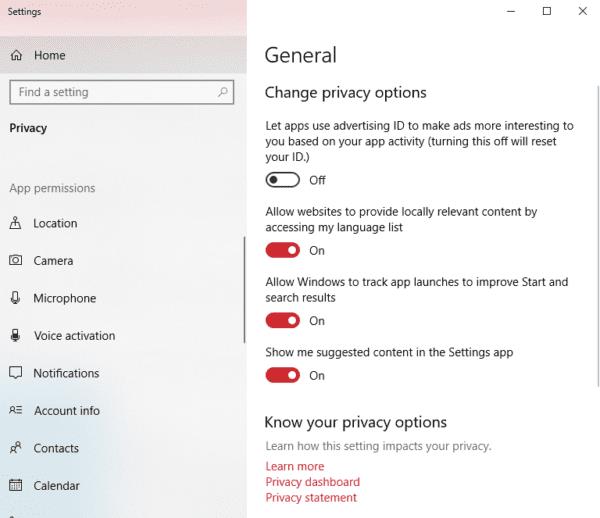
Les opcions de configuració de privadesa.
Desplaceu-vos cap avall a l'esquerra fins que trobeu la configuració de la càmera i feu-hi clic. Aleshores tindreu diverses opcions: podeu restringir l'accés d'una sola aplicació a la vostra càmera o bé revocar l'accés a totes. L'únic que no podeu bloquejar és Windows Hello: si teniu aquesta configuració, encara funcionarà encara que revoqueu els permisos de la càmera web.

Les opcions
Quan hàgiu canviat els permisos com vulgueu, tanqueu la finestra i utilitzeu l'ordinador amb normalitat. Algunes aplicacions poden demanar permís per tornar a utilitzar la càmera quan les reinicieu. Per descomptat, pots tornar-los a donar permís (i treure'l més tard quan vulguis).
Consell: algunes aplicacions no funcionaran correctament sense accés a determinades funcions.
Aprendréu a veure i esborrar l
Troba "Aquest PC" de manera ràpida i senzilla a Windows 11 i Windows 10 amb aquesta guia completa. Inclou pas a pas les millors opcions.
Descobreix com obrir el Tauler de control a Windows 11 amb diverses opcions eficients.
Si utilitzeu Windows 10 i necessiteu que la bateria duri més, no trobareu la configuració predeterminada a favor vostre. Haureu de caminar una milla més. A continuació, es mostra com maximitzar la durada de la bateria a Windows 10.
Apreneu a fer que Microsoft Windows 11 buidi automàticament la paperera de reciclatge en un moment determinat.
El bloqueig dinàmic de Windows 11 us ajudarà a mantenir segur el vostre ordinador bloquejant-lo després de 30 segons. Aquests són els passos a seguir.
El mode de repòs a Windows 11 és una característica molt útil, aquí teniu com podeu activar-lo i desactivar-lo per a una millor experiència d'usuari.
Utilitzeu el dictat amb puntuació automàtica a Windows 11 per facilitar l'escriptura i estalviar temps en el procés.
Desactivar la cerca de Bing hauria de ser suficient per desfer-se de les cerques ràpides. Podeu fer-ho mitjançant l'Editor del registre de Windows 11s.
Manteniu el Gestor de tasques sempre a la part superior a Windows 11, de manera que sigui fàcil de trobar quan necessiteu llegir l'aplicació. Aquests són els passos a seguir.








